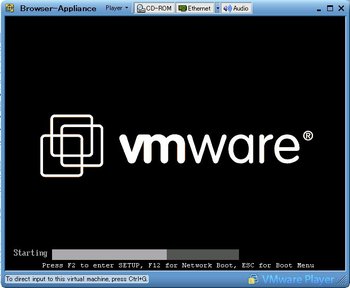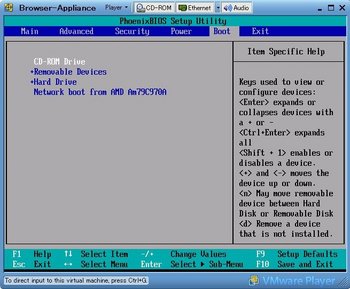2005.11.17
Vine Linuxがうまく行ったのに気をよくし、次に慣れたFreeBSDを入れることにトライした。
Vine Linuxと同じ手順で入れようとしたが、いよいよディスクの領域を確保しようというところで、ハードディスクが無いと言われて、あえなく敗退。
困って、ネットで探したら色々なGuest OS用のconfiguration fileが公開されているページが見つかった。
zipファイルをダウンロードして解凍したら、各種Windows, Linux, FreeBSDなど何でもある。
これを使って、Vine Linuxを入れたときと同じ手順で進めたら、ディスクの領域も確保でき、すんなりインストールできた。
テキストモードのみで使うなら、これで十分でNetworkも問題なく動く。
しかし、Xwindowを入れると、色々とやっかいなことが起こる。
まず、xorg.confを作ろうとして/usr/X11R6/bin/xorgcfgを起動すると設定をして、いざファイルを書き込もうとするとハングアップしてしまった。 もう2度と立ち上がらなくなるのでzipファイルを解凍したオリジナルのFreeBSDのconfigurationファイルをもってきてやり直しです。
2度ほど試みたが、同じくハングする。
しかたがないので、別に作ったxorg.confを持ってきて以下の変更をほどこした。
赤字の部分がキーポイントです。
Section "InputDevice"
Identifier "Mouse1"
Driver "vmmouse"
Option "Protocol" "SysMouse"
Option "Device" "/dev/sysmouse"
Option "ZAxisMapping" "4 5"
EndSection
Section "Device"
Identifier "Card0"
Driver "vmware"
VendorName "VMware Inc."
BoardName "Generic SVGA"
# ChipSet "SIS630/730"
BusID "PCI:0:15:0"
EndSection
Section "Screen"
Identifier "Screen0"
Device "Card0"
Monitor "Monitor0"
DefaultDepth 16
SubSection "Display"
Viewport 0 0
Depth 1
EndSubSection
SubSection "Display"
Viewport 0 0
Depth 4
EndSubSection
SubSection "Display"
Viewport 0 0
Depth 8
EndSubSection
SubSection "Display"
Viewport 0 0
Depth 15
EndSubSection
SubSection "Display"
Viewport 0 0
Depth 16
Modes "1024x768"
EndSubSection
SubSection "Display"
Viewport 0 0
Depth 24
EndSubSection
EndSection
これで、Xwindowが立ち上がるようになったが、どうしてもフルスクリーンにならない。小さなWindowでは立ち上がっても、とても使いもものにならない。
VMware Playerというのが無償公開され、話題を呼んでいる。 それでは、私もいじってみようかとダウンロードして入れてみた。
VMware Playerのダウンロードページから、Windows用のVMware-player-1.0.0-xxxxx.exeとBrowser-Appliance-1.0.0b2.zipをダウンロードして、Browser-Applianceを解凍し、適当なフォルダを作って入れて置き、VMware Playerをインストールする。
次にVMware Playerを起動したらVirtual MachineのConfiguration Fileを選択する窓が開くので、先に作っておいたBrowser-Appliance.vmxを選んでOKボタンを押すと、ubuntuというLinuxが立ち上がる。
なお、ubuntuを一度ログアアウトすると、次に入るのはID, Passwordともにvmwareとなっているが、知らなかった。 それと、私の環境ではPower Offが出来なくて止まってしまうので、Vmware Playerのタイトルバーにあるplayerと表示の出ているところをクリックし、troubleshootでPower off and Exitを押す必要があった。
私は寡聞にして聞いたことは無かったのですが、ubuntuはDebianベースで最初からデスクトップ用に作られ、最近話題になっているようです。 事実、sambaの立ち上がっている他のサーバのアイコンも見られる状態で自由にアクセスできる。 これは、色々いじってみる価値はありそうです。
さて、ubuntuはよく出来たパッケージのようだが、やはり慣れた(Linuxは慣れていないか)Vine Linuxを入れてみることにした。
(1) Vineを入れるためにVine Linuxの3.2のisoイメージをダウンロードしてCDRを作っておく。
(2) Vmware Playerを起動してBrowser-Appliance.vmxを選ぶと、写真-1のような画面になるので、画面の中でマウスを素早くクリックして、F2キーをおす。 マウスでVmwareの画面内をクリックしないと、キーボード入力がVmwareの作るVirtual Machineに移らない。 なお、抜けるのはCtrlキーとAltキーの同時押しである。
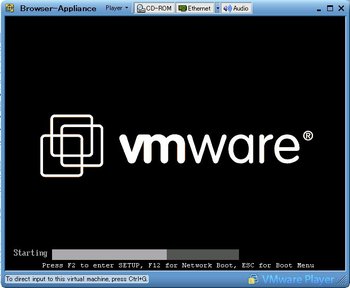
(図-1)
(3) F2キーを押してBIOS設定画面(図-2)になったら、起動の優先順位をCDROMを一番上にして終了すればCDRからの読み込みが始まり、あとは通常のLinuxのインストールと同じである。
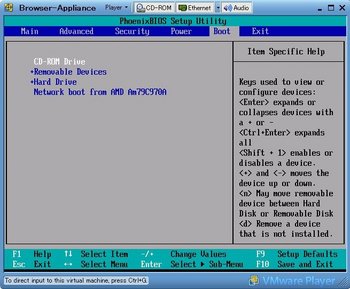
(図-2)
2005.11.10
Webページを開設すると、どれだけの人が見に来てくれるかが気になり、アクセスカウンターを付けたりするが、さらに進んでApacheのログファイルを解析して、統計情報を表示したくなる。
このような統計情報の解析・表示を行うソフトとしてAnalog(Analyze Logの略?)とかWebalizerなどが有名だが、最近ではAwstatsが表示もかっこ良く、6ケ国の言語の表示切り替え機能などを備え気に入って使っている。
そこで、FreeBSDの6.0を入れたので、あらためてAwstatsを入れることとした。
1. Apaceのログファイル形式の確認
Awstatsでログを解析させるには、ログファイルの形式が”combined”である必要がある。
common形式でもAwstatsの設定ファイルで選択できるが、十分な情報が得られなくなる。
Apacheのhttpd.confの記述を見ると、Defaultで下記のようにcombinedになっている。
しかし、Virtual Hostの設定などを行うと、commonになっているのでcommonをcombinedに修正する必要がある。
CustomLog /var/log/httpd-access.log combined
CustomLog /var/log/httpd-access.log common ← combinedに修正のこと
2. Awstatsのインストール
AwstatsはAWStats official web siteから最新安定版の6.4がダウンロードできるが、以前いれたときに日本語がかなりあやしく、明らかに日本語に強くない人が日本語訳をおこなったと思えるものであったため、ちゃんと日本語化された6.0版をAWStats 6.0完全日本語版のページからダウンロードした。
ダウンロードして展開し、wwwroot/iconの中身を/web/iconsにコピーし、wwwroot/cgi-binの中身を/web/cgi-binにコピーする。
# cd wwwroot/icon
# cp -r * /web/icons
# cd ../cgi-bin
# cp -r * /web/cgi-bin
これ以外にも、表示スタイルを変えるcssやjsのディレクトリーがあるが、これらはオプション機能のためのもので、今回はこれらは使わないことにした。
さて、次にcgi-binディレクトリーにコピーしたファイルでawstats.model.confを自分の環境に合わせて修正する。 このファイルはUTFで書かれているようなので、EUCに変換してから修正した。
なお、modelのところは自分のサーバのフルネームに変更する。
サーバ名が www.abc.co.jpだとすると、ファイル名は awstats.www.abc.co.jp.confとなる。
修正個所は
#LogFile="/var/log/httpd/mylog.log"
LogFile="/var/log/httpd-access.log"
SiteDomain="www.abc.co.jp"
#HostAliases="localhost 127.0.0.1 REGEX[myserver.com$]"
HostAliases="www.abc.co.jp 127.0.0.1 localhost"
#DirData="/var/lib/awstats"
#DirCgi="/awstats"
#DirIcons="/awstatsicons"
DirIcons="/icons"
#ShowFlagLinks=""
ShowFlagLinks="jp en fr de nl es"
#UseFramesWhenCGI=1
UseFramesWhenCGI=0
次に以下の内容のファイルを作り、awstats.cronとでも名前を付け、実行権を与えてcronで真夜中に呼び出してupdateするようにする。
cd /web/cgi-bin
/usr/bin/perl /web/cgi-bin/awstats.pl
-config=uls.fam.cx -update
後は、ブラウザからhttp://www.abc.co.jp/cgi-bin/awstats.plで見える。
2005.11.09
家のサーバは まだ、5.3-RELEASEで、5.5-RELEASEが出たらアップデートしようかと思っていたら、5.5の前に6.0が正式にリリースされた。 それで、ちょっと試して見るかと入れてみた。
インストール自体は、従来とあまり変わらなかったが、インストールが終わってpackageから追加で幾つか入れようとして /stand/sysinstall とやっても起動しない。
which sysinstallとやっても何もでない。 これは困った、何か起動コマンド名でも変わったのかと思ったが、findで探すと、なんと /usr/sbin/sysinstallになっていた。
インストール前にリリースノートでも丹念に読めば、どこかに書いてあるのかも知れないが、焦ったが何とか起動できてほっとした。
その後は、順調に進んだが、ja-samba-3.0.14a,1を入れて(以前はja-samba-2.2.10.j1.0)設定しようと/usr/local/etcに行ったが、いつものsmb.conf.sampleがない。
以前の2.2版のsmb.confを持ってくればとも思ったが、一部書き方のルールが変わったとのこと。 さぁー、困った。 サンプル無しで自分で書けるはずも無い。
さんざん探しまわたっら /usr/local/share/examples/ja-samba にsmb.conf.defaultが見つかったのでこれを /usr/local/etcにコピーして修正し、無事に動いた。
apacheは最新はapache-2.2だったと思うが.htaccessに対する条件が違うのを経験済みで以前のWeb公開ディレクトリーと互換性を持たせたいのでapache-2.0.50_3を入れた。
namazuなども版数が上がっていて、namazu.cgiは勝手に前のを持ってきてもうまく動かない。 ちゃんと新しいnamazuに付属しているのを入れる必要があった。
あとは、まだ気付いたことは無いが、使っていれば、また何か出てくるだろう。
2005.10.22
以前にエントリーの編集画面に表示されるタイトルの表示長がトリミングされて短くなり、特に日本語のタイトルでは適切でないので改善について書いた。
Movabletypeの3.17では、ややこしい変更が必要になったが、3.2版になって簡単になた。
MT/lib/MT/I18N/ja.pmを一箇所変更するだけである。
下記の赤字もように、オリジナルは11を20に修正する。 あまり大きくすると枠に収まりきらず2行になるので、20程度が適当と思える。
use constant DISPLAY_LENGTH_EDIT_PING_TITLE_FROM_EXCERPT => 25;
use constant DISPLAY_LENGTH_EDIT_PING_BREAK_UP => 30;
use constant DISPLAY_LENGTH_EDIT_ENTRY_TITLE => 20;
use constant DISPLAY_LENGTH_EDIT_ENTRY_TEXT_FROM_EXCERPT => 25;